¿Cómo encontrar aplicaciones ocultas en el iPhone?
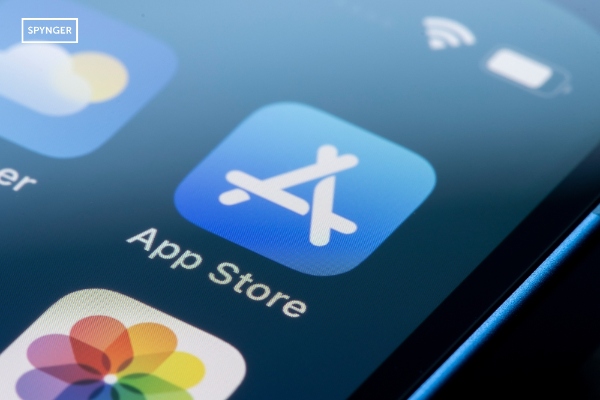
Tu iPhone te ayuda a mantener tus aplicaciones organizadas, pero a veces parece que desaparecen inesperadamente. Tanto si se han movido como si se han ocultado a propósito, localizar aplicaciones ocultas en un iPhone es más fácil de lo que crees. A diferencia de Android, iOS no permite "aplicaciones ocultas", pero las aplicaciones pueden desaparecer de la pantalla de inicio y terminar en la biblioteca de aplicaciones, en una carpeta o como aplicaciones prohibidas.
También puedes encontrar aplicaciones desinstaladas o desactivadas a través de Screen Time. En esta guía se explica cómo buscar aplicaciones ocultas en el iPhone con funciones integradas como Spotlight, la biblioteca de aplicaciones y ajustes como Screen Time.
¿Cómo ver aplicaciones ocultas en iPhone?
Los iPhone no tienen una carpeta de "aplicaciones ocultas", pero las aplicaciones pueden desaparecer de la pantalla de inicio de varias maneras. No obstante, a continuación te explicamos cómo ver las aplicaciones ocultas en el iPhone:
1. Realice una comprobación del sistema del dispositivo mediante Secure My Phone
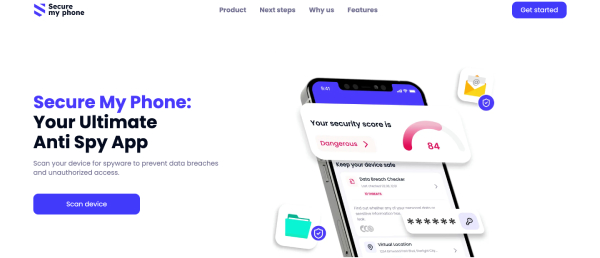
Aplicaciones de seguridad de terceros como Proteger mi teléfono puede buscar actividad mucho mejor que la protección nativa de iOS. El servicio se centra en la actividad sospechosa que pueda sugerir aplicaciones ocultas o maliciosas.
Para realizar un análisis completo:
- Descarga Secure My Phone de la App Store.
- Abre la aplicación y concede los permisos correspondientes.
- Realice un escaneado completo (suele tardar entre 2 y 5 minutos).
- Lea el informe de seguridad.
Ninguna aplicación de escaneo es infinitamente eficaz para encontrar aplicaciones ocultas en el iPhone, pero Secure My Phone puede complementar su análisis de seguridad y descubrir aplicaciones que pueden estar ocultas en su dispositivo o mostrar un comportamiento sospechoso mientras están en segundo plano.
Lea también: ¿Qué aplicación puedo usar para ver lo que mi novio está haciendo en su teléfono?
2. Buscar aplicaciones ocultas con Spotlight
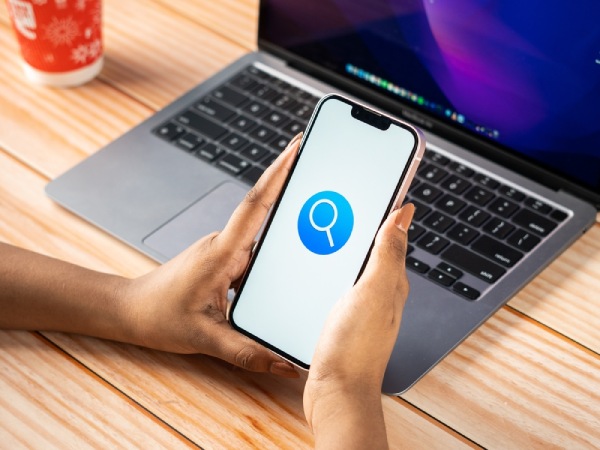
Vamos a explorar la forma rápida de ver las aplicaciones ocultas en el iPhone y mantener su dispositivo seguro. El Búsqueda Spotlight integrada en el iPhone es la forma más rápida de encontrar cualquier aplicación que se haya instalado, independientemente del número de pantallas de inicio que tenga o de si está visible en una pantalla.
Puedes acceder a la función Spotlight deslizando el dedo hacia abajo desde el centro de cualquier pantalla de inicio (iOS 15 y versiones posteriores) o deslizando el dedo hacia la derecha en la primera página de inicio (si tienes una versión anterior de iOS). Esta acción hace que aparezca la ventana de búsqueda, donde puedes introducir el nombre de la aplicación perdida.
Spotlight mantiene un índice completo de las aplicaciones instaladas y encontrará coincidencias para cualquier aplicación aunque ya no haya un icono para ella en tus pantallas de inicio.
3. Encuentra aplicaciones ocultas en el iPhone con App Store

El App Store de Apple mantiene una lista permanente de todas las aplicaciones asociadas a tu ID de Apple, lo que es una buena forma de encontrar aplicaciones perdidas.
- Para ver tu historial de compras, abre la aplicación App Store, selecciona el icono de tu perfil y haz clic en "Comprado".
- La pestaña "No en este iPhone" enumera todas las aplicaciones que no están instaladas actualmente en tu dispositivo pero que están asociadas a tu cuenta.
Esta lista es bastante completa e incluye aplicaciones gratuitas y de pago. La interfaz indica cuándo se instaló por última vez cada aplicación: esta información puede ayudarte a determinar cuándo se eliminó.
Lea también: ¿Cómo puedo saber en qué sitios web está mi marido de forma gratuita?
4. Buscar aplicaciones ocultas en la biblioteca de aplicaciones

La App Library, incluida en iOS 14, es una función de organización automática que enumera todas las aplicaciones que has instalado. Se puede localizar deslizando el dedo hacia la izquierda de la última pantalla de inicio y es genial a la hora de buscar cómo encontrar apps que están ocultas en el iPhone.
La Biblioteca de aplicaciones enumera todas las aplicaciones en carpetas de organización creadas automáticamente a partir de otros datos que recopila sobre tus aplicaciones y uso. Tiene una barra de búsqueda en la parte superior para buscar rápidamente una aplicación por su nombre e incluye otras carpetas de organización (Social, Productividad, Utilidades) por las que puedes navegar.
5. Utiliza el tiempo de pantalla para desocultar aplicaciones
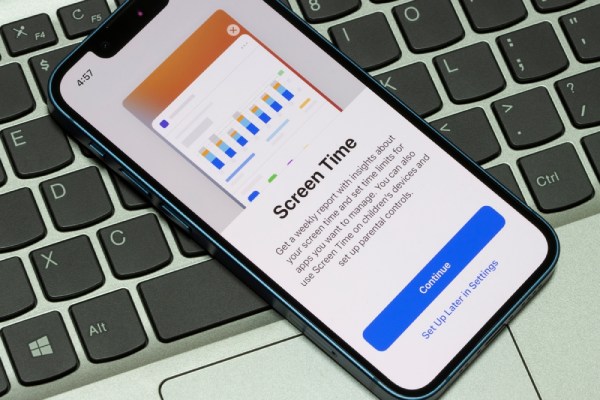
iOS incluye una función que permite a los iPhones ocultar eficazmente las aplicaciones a través de su propio sistema de restricciones. Para determinar si esto es posible, ve a Ajustes, luego a Tiempo en pantalla y, por último, a Restricciones de contenido y privacidad. Introduce tu contraseña de Tiempo en Pantalla, y estarás en el menú "Aplicaciones permitidas", que mostrará qué aplicaciones de tu dispositivo se pueden activar o desactivar.
En este menú, las aplicaciones desactivadas estarán en la posición "off" de los interruptores basculantes. Puedes activar los interruptores basculantes y las aplicaciones volverán a ser visibles en tu dispositivo.
Requerir un código de acceso a Screen Time también añade un elemento de seguridad. Desafortunadamente, si olvidas tu código, la única opción es restablecer todos los datos de Screen Time verificando tu ID de Apple, lo que borrará cualquier restricción que hubieras creado previamente.
6. Comprobar si hay una página oculta en la pantalla de inicio

Cómo comprobar las aplicaciones ocultas en el iPhone - iOS tiene una función para ocultar páginas enteras de la pantalla de inicio, que puede ocultar ocasional o intencionadamente conjuntos de aplicaciones. Para explorar esta función, accede al modo de edición en la pantalla de inicio. Para ello, mantén pulsada una zona vacía de la pantalla de inicio hasta que los iconos empiecen a tintinear.
- Los puntos indicadores de página de la parte inferior de la pantalla muestran todas las páginas existentes. Las casillas sin marcar indican las páginas que están actualmente ocultas.
Esta función se aplica a páginas enteras, no a aplicaciones individuales. Persiste después de reiniciar el dispositivo y después de las actualizaciones. Las páginas ocultas siguen siendo accesibles en la App Library y a través de la búsqueda Spotlight, lo que significa que siguen siendo funcionales; sólo se han eliminado de la pantalla de inicio.
7. Restaurar copia de seguridad del iPhone desde iCloud
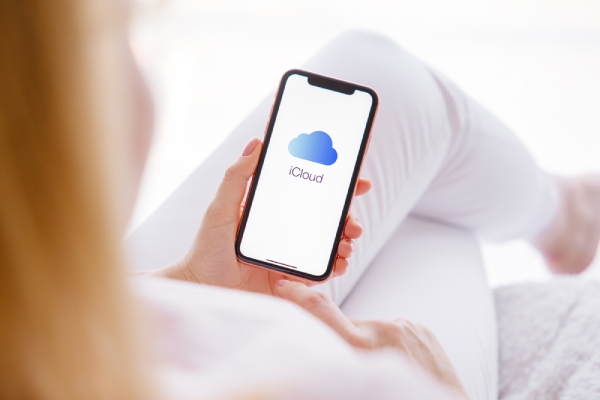
Cuando los métodos tradicionales no le permiten encontrar aplicaciones ocultas en el iPhone, la realización de un La copia de seguridad de iCloud puede ser una solución integral. Para ello, comenzarás el proceso en Ajustes con General y, a continuación, Restablecer, donde elegirás Borrar todo el contenido y los ajustes. Después de que su dispositivo se reinicie, usted irá a través de la configuración, donde se puede elegir para restaurar desde una copia de seguridad de iCloud.
La restauración devolverá el diseño de la pantalla de inicio, el diseño de las aplicaciones y todos los datos de usuario al estado en el que se encontraban en el momento de realizar la copia de seguridad. Algunas aplicaciones pueden requerir que vuelvas a autenticarte después de realizar una restauración, y cualquier dato que hayas creado después de la fecha de la copia de seguridad se perderá a menos que se haya guardado en otro lugar.
Lea también: Cómo comprobar quién chatea con quién en WhatsApp
¿Cómo proteger tu iPhone de aplicaciones ocultas?
Aunque los iPhones están equipados con una fuerte seguridad integrada, sigue siendo prudente tomar precauciones adicionales para asegurarse de que las aplicaciones no se ejecutan o se utilizan indebidamente en segundo plano sin tu conocimiento. Así que protege tu teléfono de accesos no autorizados y de cualquier actividad oculta.
1. Servicios de localización
Los servicios de localización son una de las principales preocupaciones para gestionar y evitar que las aplicaciones se ejecuten en segundo plano sin tu conocimiento. Ve a Ajustes > Privacidad y seguridad > Servicios de ubicación para ver qué aplicaciones tienen acceso a tus coordenadas GPS.
Cuando ya sepas cómo comprobar si hay aplicaciones ocultas en el iPhone, debes prestar especial atención a las aplicaciones con acceso a la ubicación "Siempre", que permite a la aplicación rastrear continuamente tu ubicación incluso cuando no la estás utilizando. Para tu mayor nivel de privacidad, deberías considerar cambiar el acceso en apps opcionales y no esenciales a "Mientras se usa" y "Nunca".
2. Comprobar solicitudes de permiso
Las apps suelen buscar acceso a funciones sensibles como la cámara, el micrófono o las fotos. Para ver las categorías de permisos de acceso en tu dispositivo, visita Ajustes > Privacidad y seguridad, y comprueba las categorías (Cámara, Micrófono, Fotos, etc.) y las apps que acceden a ellas.
Comprueba también Configuración > Privacidad y seguridad > Seguimiento. Si rastreas a personas a través de otras aplicaciones y sitios web, probablemente también deberías estar al tanto de esas aplicaciones. Probablemente sea mejor desactivar el seguimiento y limitar la recopilación de datos adicionales por medios no deseados u ocultos.
3. Instalar Secure My Phone
¿Cómo comprobar las aplicaciones ocultas en el iPhone? Aplicaciones de terceros como Proteger mi teléfono puede proporcionar una capa de vigilancia de amenazas ocultas que le ayude a proteger su negocio o su vida personal. Una vez instalada, la aplicación se ejecutará en segundo plano y buscará:
- Procesos en segundo plano que agotan la batería o los datos.
- Aplicaciones con permisos innecesarios.
- Actividad sospechosa en la red.
Aunque iOS es seguro de por sí, esta es una forma de detectar cualquier otro problema potencial que pasaría desapercibido en el uso diario normal.
4. Cambiar la contraseña
Una contraseña comprometida permite a otros ocultar aplicaciones o suspender tus aplicaciones sin tu conocimiento. Para actualizar tu contraseña:
- Seleccione Ajustes > Face ID y código de acceso.
- A continuación, se le pedirá que introduzca su código de acceso.
- Cuando te pida que introduzcas una nueva contraseña, selecciona Cambiar contraseña y sigue las instrucciones.
Selecciona un código de 6 dígitos o alfanumérico para mayor protección, y aléjate de los códigos fáciles de memorizar (por ejemplo, cumpleaños o "123456").
5. Actualiza tu dispositivo al nuevo iOS
Apple da soporte a iOS para parchear los agujeros de seguridad que las malas aplicaciones pueden utilizar para explotar tu teléfono. Esto es lo que debes hacer para beneficiarte de las últimas medidas de seguridad:
- Abra Ajustes > General > Actualización de software
- Descargue e instale las actualizaciones que aparezcan.
- Active las actualizaciones automáticas para que los parches de seguridad importantes se envíen inmediatamente en cuanto estén disponibles.
Los parches suelen corregir errores que permiten ejecutar aplicaciones maliciosas sin ser detectadas. Por ejemplo, en el parche de iOS 16.4, Apple parchea una vulnerabilidad de seguridad que permitía a las aplicaciones eludir los controles de privacidad.
Conclusión: Encontrar aplicaciones ocultas en el iPhone
En resumen, cuando desconectas y desactivas aplicaciones ocultas en tu iPhone esto puede ayudar con la privacidad y la seguridad. Es posible que te encuentres con algunas apps de las que te habías olvidado (incluso si no te habías dado cuenta de que las habías "perdido") a través de herramientas de Apple como la búsqueda en Spotlight, la biblioteca de apps y Screen Time.